Αυτό το άρθρο είναι ένας οδηγός εγκατάστασης με στιγμιότυπα οθόνης που θα σας βοηθήσουν να προσθέσετε ένα φίλτρο ιστορίας στο Instagram.
Οι εποχές που το Instagram πρόσφερε μόνο μερικές επιλογές φίλτρου για φωτογραφίες έχουν περάσει. Τώρα, θα βρείτε πολλούς τρόπους για να βελτιώσετε τις ιστορίες σας στο Instagram. Εάν θέλετε να χρησιμοποιήσετε ένα υπάρχον φίλτρο, απλώς επιλέξτε από τις προεγκατεστημένες επιλογές της κάμερας. Είναι επίσης σχετικά απλό να βρείτε νέα φίλτρα για αποθήκευση στην κάμερά σας.
Αυτό το άρθρο εξηγεί πώς μπορείτε να βρείτε και να αποθηκεύσετε τις ιστορίες Instagram μέσω κινητού και επιτραπέζιου υπολογιστή και, στη συνέχεια, να προσθέσετε νέα φίλτρα.
Παρακάτω θα σας δείξουμε πώς να προσθέσετε ένα φίλτρο ιστορίας στο Instagram. Συνεχίστε να κάνετε κύλιση για να το ελέγξετε.
Πώς να προσθέσετε φίλτρα στις ιστορίες Instagram στο iPhone
Δείτε πώς μπορείτε να αναζητήσετε φίλτρα για προσθήκη στις ιστορίες Instagram σας.
- Συνδεθείτε στον λογαριασμό σας στο Instagram και μετά σύρετε προς τα αριστερά στη ροή ειδήσεων για να αποκτήσετε πρόσβαση στην κάμερά σας.
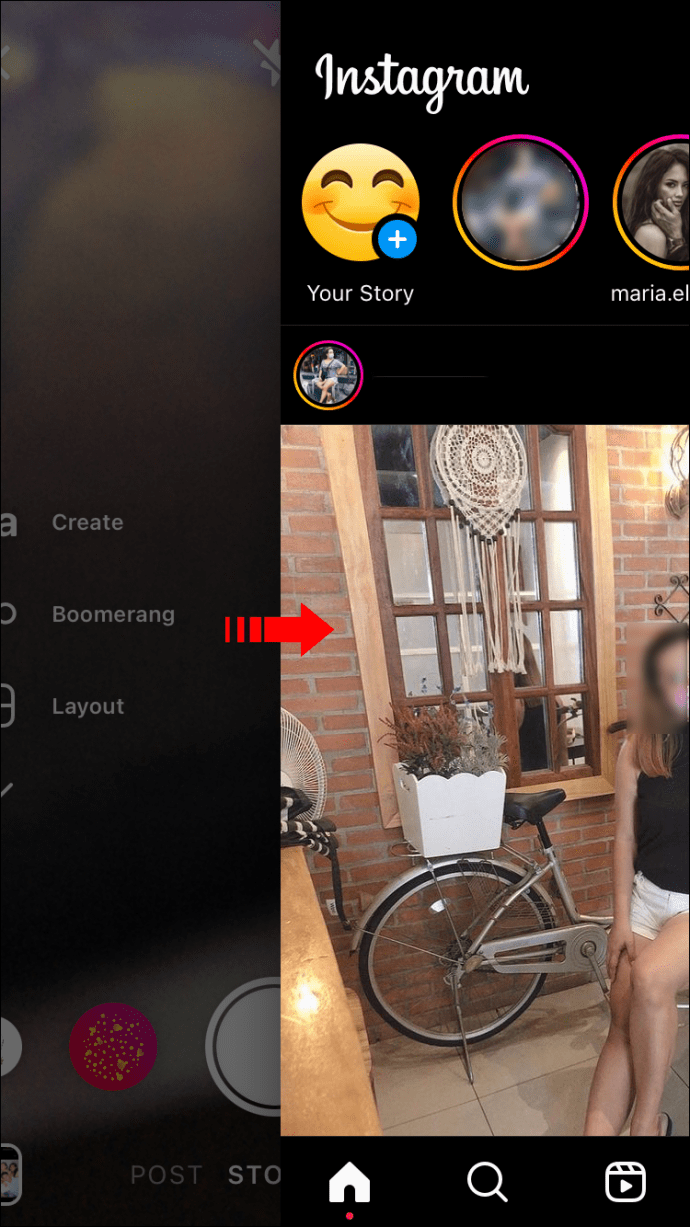
- Στη γραμμή μενού της οθόνης της κάμερας, σύρετε προς τα αριστερά μέχρι να δείτε την επιλογή «Εφέ περιήγησης», η οποία αντιπροσωπεύεται από μεγεθυντικό φακό.
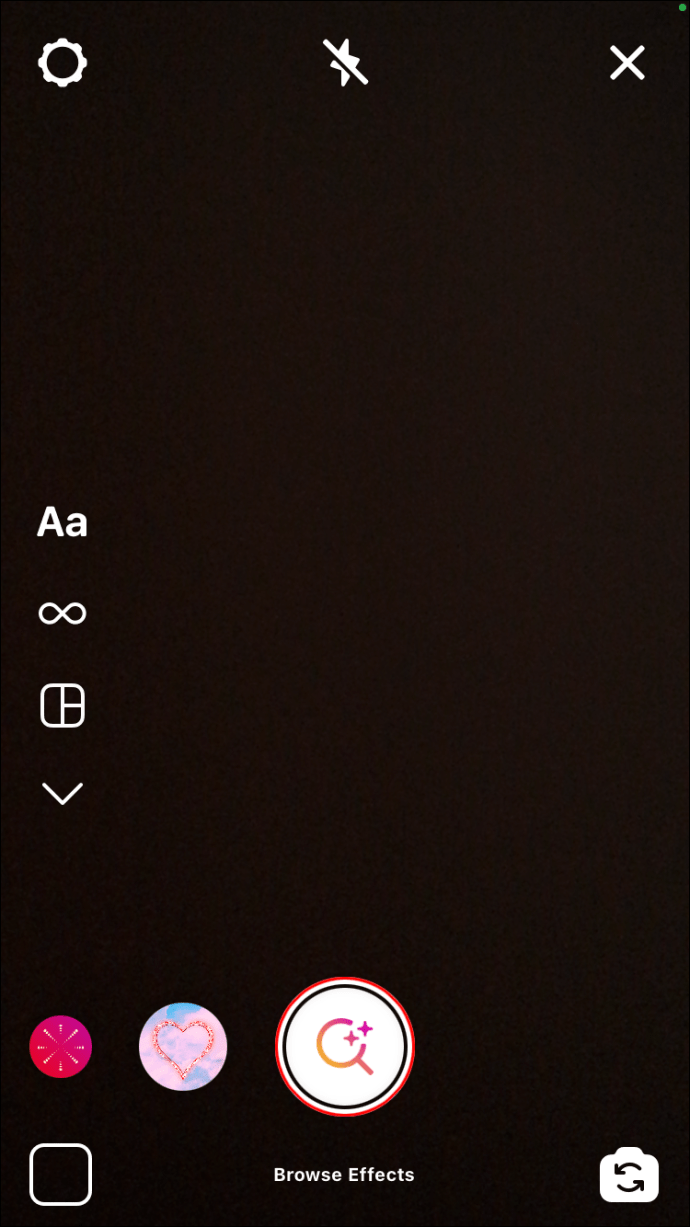
- Επιλέξτε για πρόσβαση στο “Effect Gallery”.
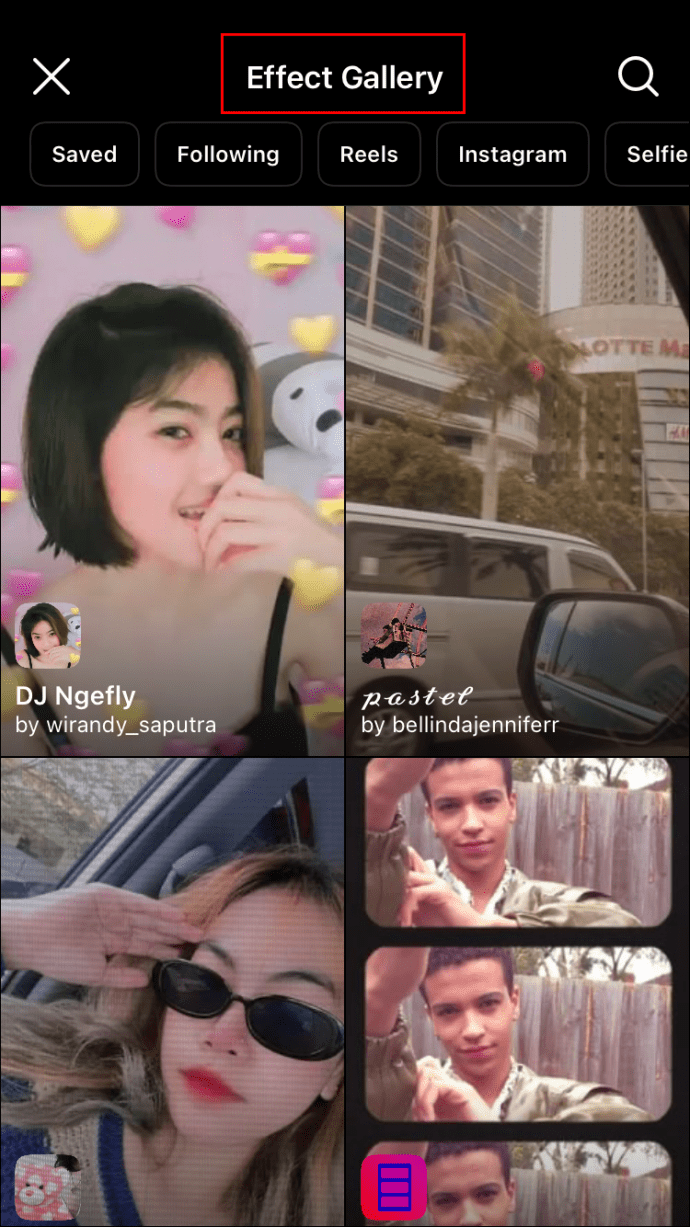
- Επιλέξτε από τα δημοφιλή φίλτρα στην αρχική σελίδα ή περιηγηθείτε στις παραπάνω κατηγορίες και επιλέξτε. Εναλλακτικά, μπορείτε να αναζητήσετε φίλτρα πατώντας τον μεγεθυντικό φακό στην επάνω δεξιά γωνία.
Για να αποθηκεύσετε φίλτρα στο iPhone:
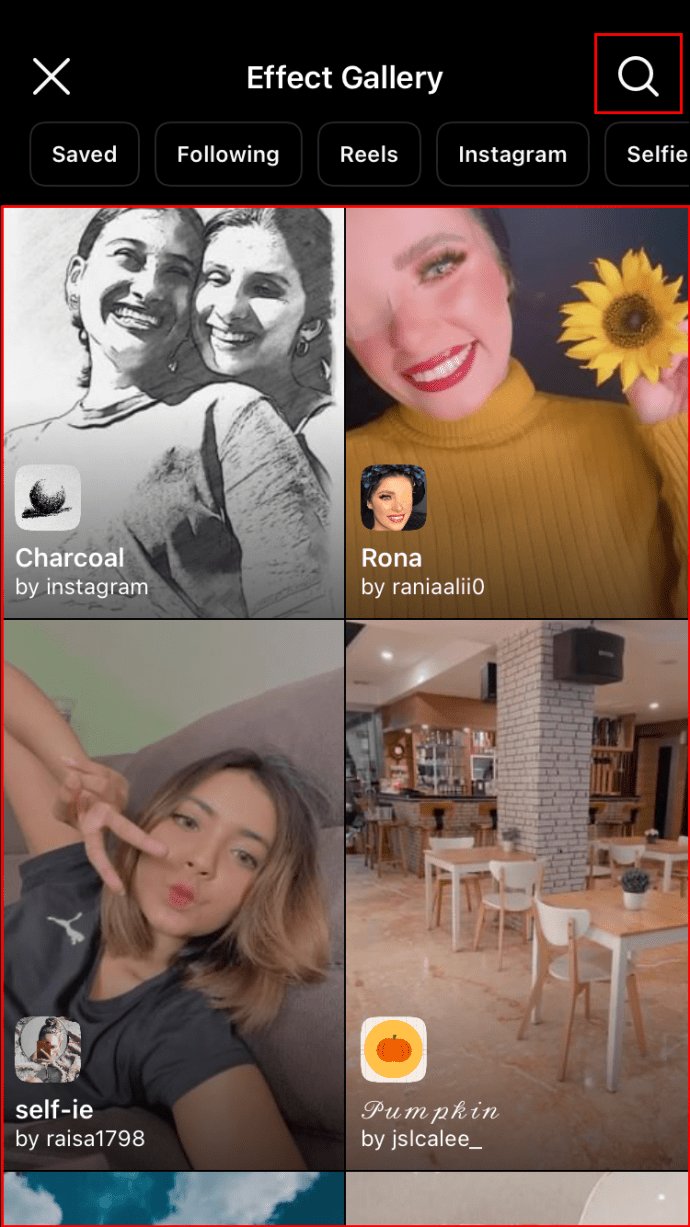
- Επιλέξτε το φίλτρο που θέλετε να δοκιμάσετε από τη «γκαλερί εφέ» και περιμένετε να ξεκινήσει η σελίδα προεπισκόπησης.

- Πατήστε το εικονίδιο λήψης κάτω δεξιά για να αποθηκεύσετε το φίλτρο στην κάμερά σας.
- Όταν το φίλτρο αποθηκεύεται, εμφανίζεται ένα εικονίδιο βέλους ως σημάδι επιλογής.
- Πατήστε το “X” στην επάνω δεξιά γωνία της οθόνης προεπισκόπησης φίλτρου ή σύρετε προς τα κάτω για να επιστρέψετε στη “Συλλογή εφέ”.

- Κατά την προεπισκόπηση, πατήστε το όνομα του φίλτρου στο κάτω μέρος της οθόνης για να εμφανιστεί η επιλογή “Αποθήκευση εφέ”.
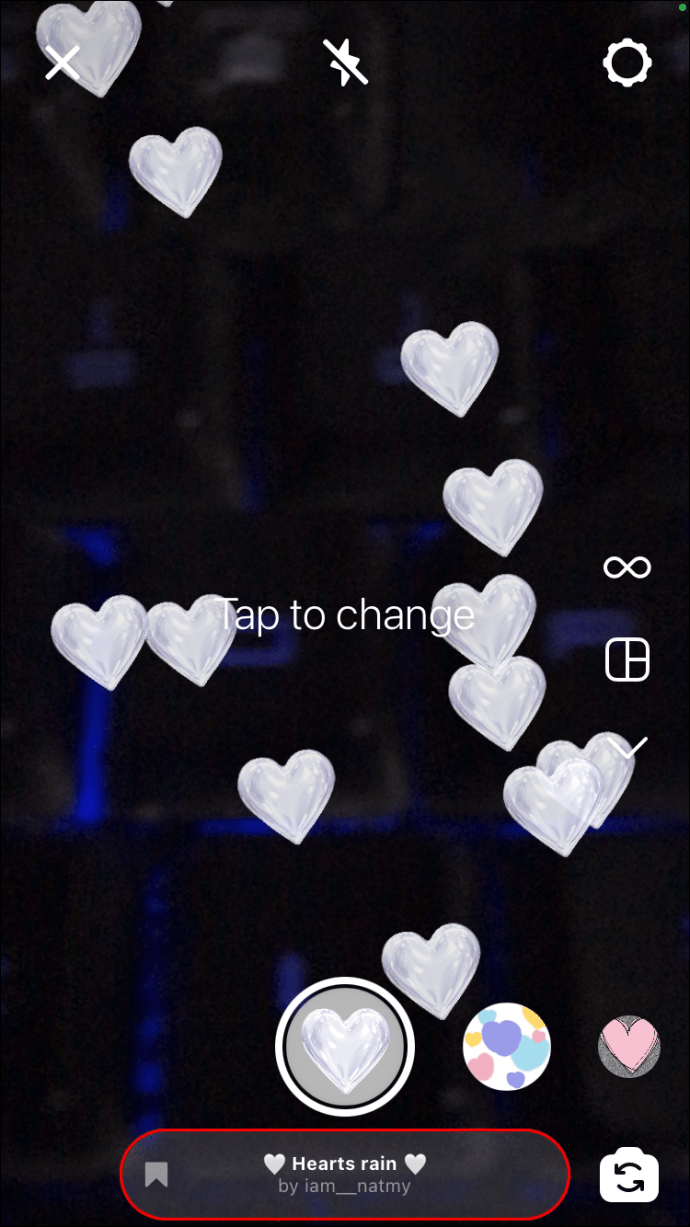
- Πατήστε για να αποθηκεύσετε το φίλτρο στην κάμερα.
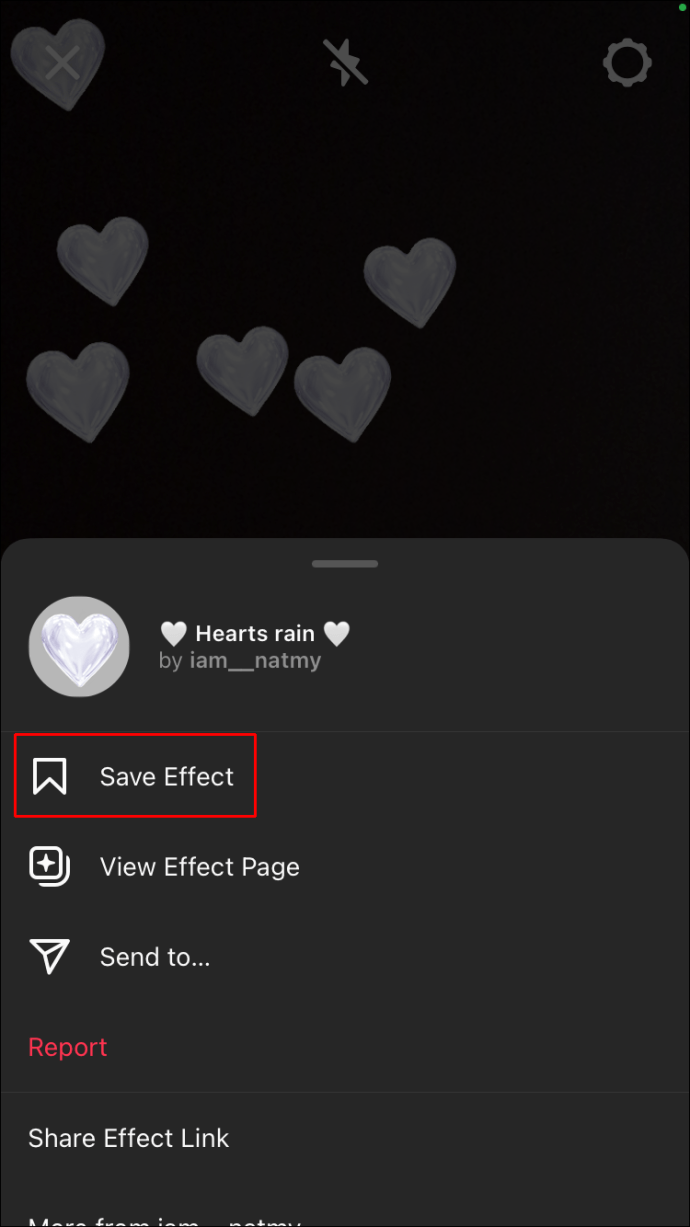
- Βγείτε από το “Effect Gallery” πατώντας το “X” στην επάνω αριστερή γωνία.
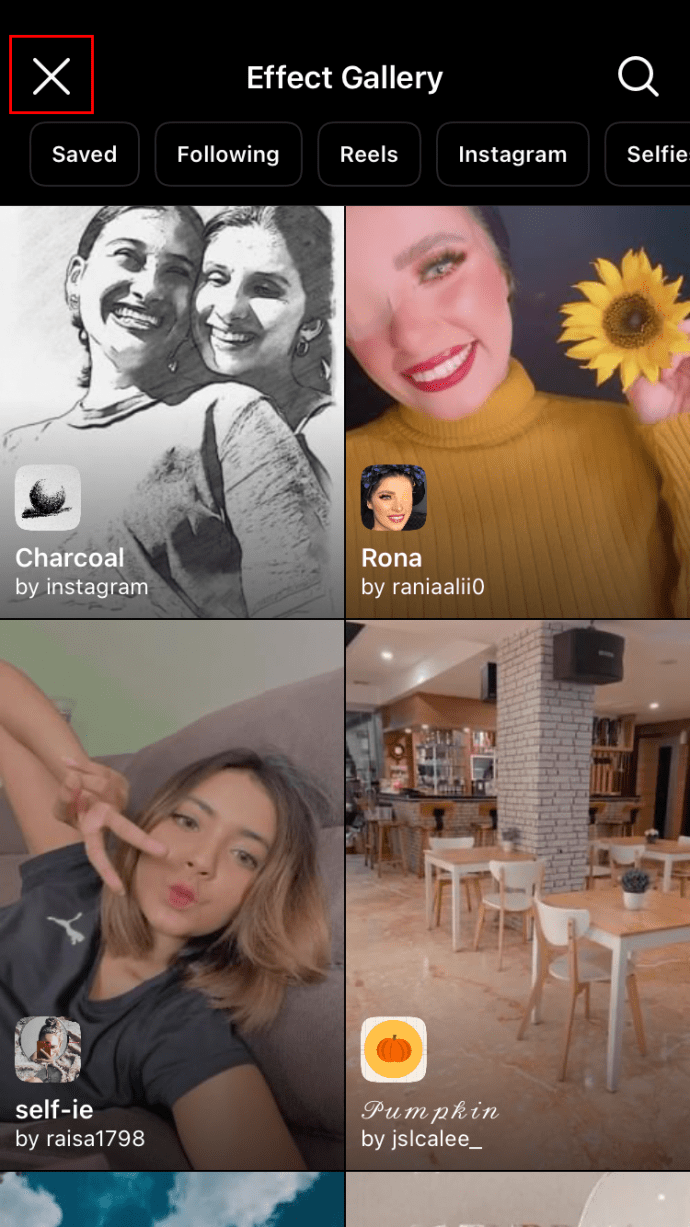
Τώρα μπορείτε να αποκτήσετε πρόσβαση στα φίλτρα από το μενού.
Για να προσθέσετε ένα φίλτρο στην ιστορία σας στο Instagram:
- Πατήστε το εικονίδιο smiley στην κάτω δεξιά γωνία της κάμερας για πρόσβαση στα αποθηκευμένα φίλτρα.

- Επιλέξτε ένα φίλτρο και, στη συνέχεια, πατήστε ή κρατήστε πατημένο το κουμπί του λευκού κύκλου για να τραβήξετε μια φωτογραφία ή ένα βίντεο. Τραβήξτε μια φωτογραφία ή ένα βίντεο με ενεργοποιημένο το φίλτρο. Εναλλακτικά, επιλέξτε μια υπάρχουσα φωτογραφία ή βίντεο πατώντας το εικονίδιο “Camera Roll” στην κάτω αριστερή γωνία.

- Πατήστε «Η ιστορία μου» στην κάτω αριστερή γωνία.

Μια φιλτραρισμένη φωτογραφία ή βίντεο προστίθεται στην καθημερινή σας ιστορία.
Πώς να προσθέσετε φίλτρα σε ιστορίες Instagram σε συσκευές Android
Για να αναζητήσετε φίλτρα για προσθήκη στα Stories του Instagram, ακολουθήστε αυτά τα βήματα:
- Εκκινήστε το Instagram και μετά σύρετε προς τα αριστερά στη ροή ειδήσεων για πρόσβαση στην κάμερα.
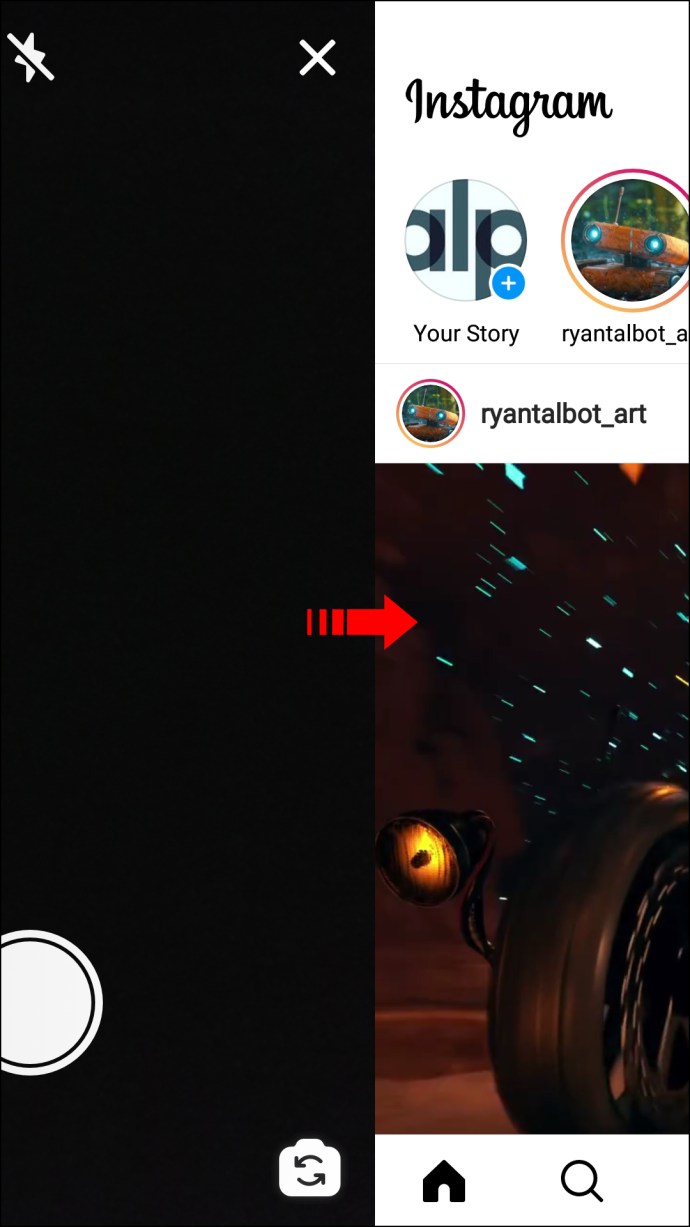
- Σύρετε προς τα αριστερά μέσα από τη γραμμή μενού στην οθόνη της κάμερας για να μεταβείτε στην επιλογή «Εφέ περιήγησης».
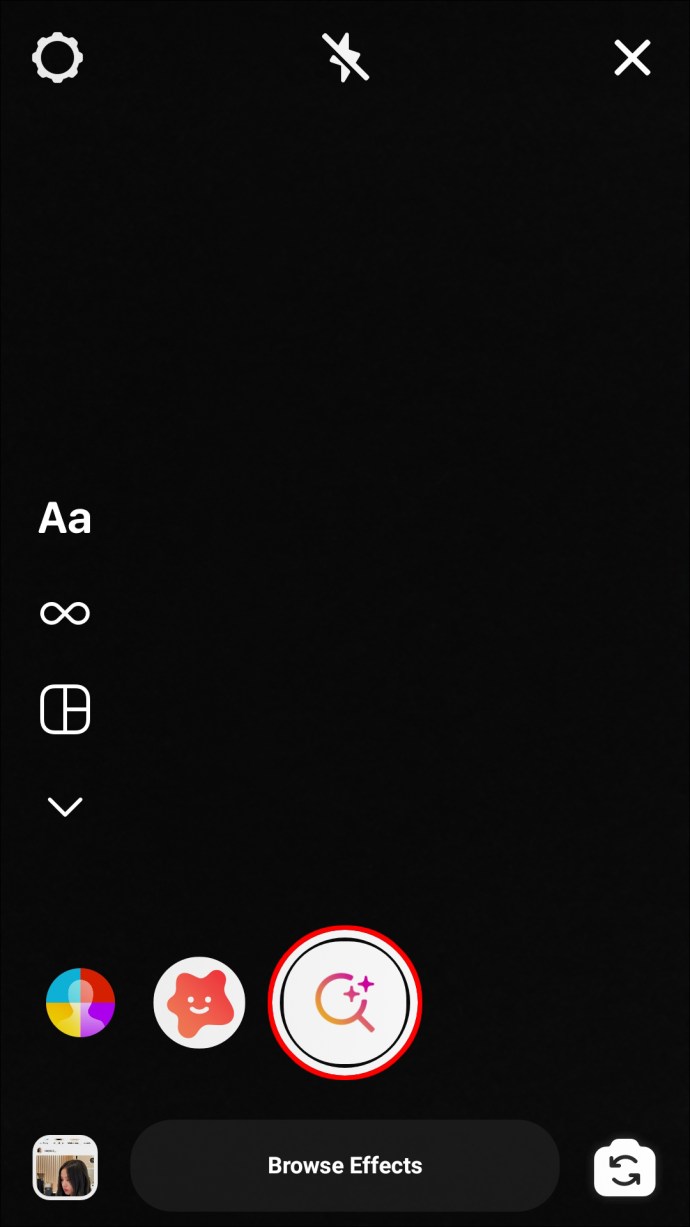
- Πατήστε για πρόσβαση στο “Effect Gallery”.
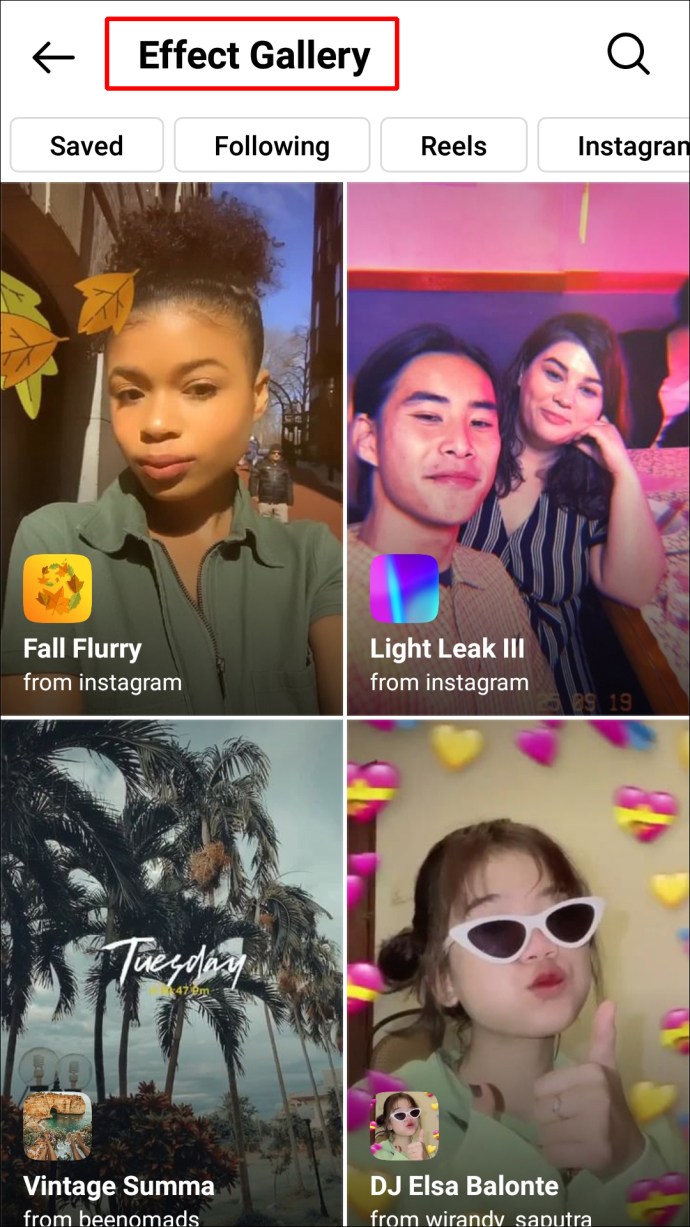
- Επιλέξτε ένα δημοφιλές φίλτρο από την αρχική σελίδα ή κάντε κύλιση για να επιλέξετε μια κατηγορία στο επάνω μέρος. Εναλλακτικά, χρησιμοποιήστε τον μεγεθυντικό φακό στην επάνω δεξιά γωνία για να αναζητήσετε φίλτρα.
Για να αποθηκεύσετε φίλτρα στη συσκευή σας Android:
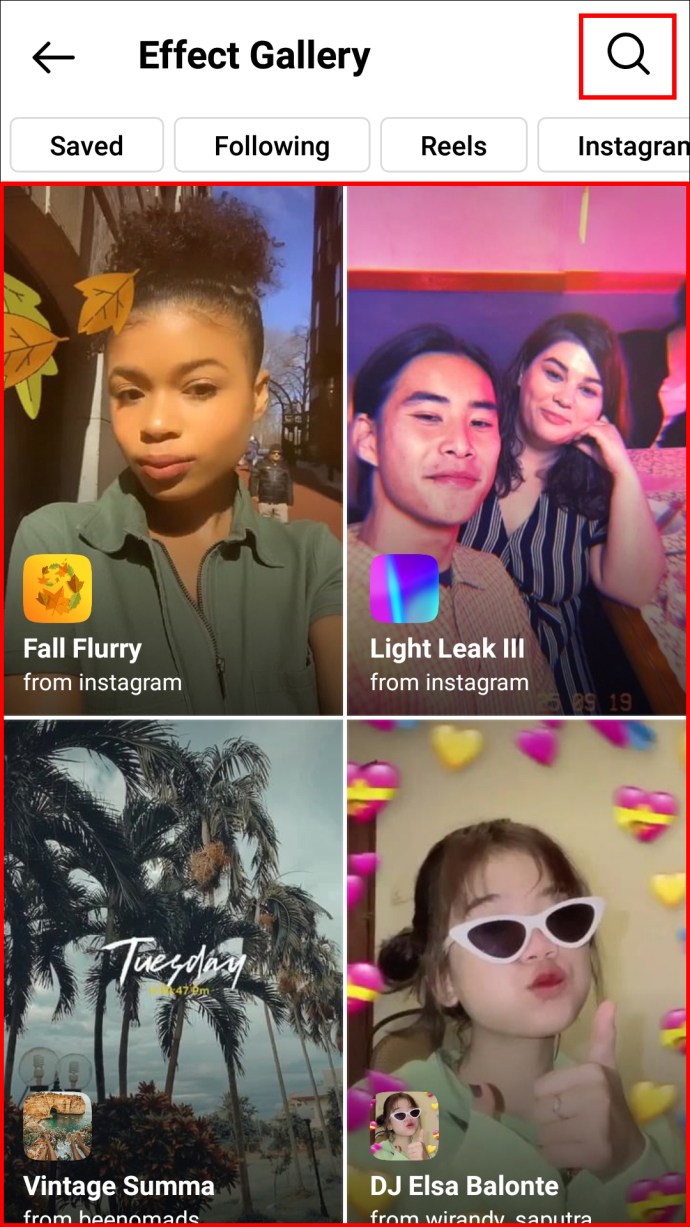
- Επιλέξτε το φίλτρο που θέλετε να δοκιμάσετε από τη «γκαλερί εφέ» και περιμένετε για την προεπισκόπηση.
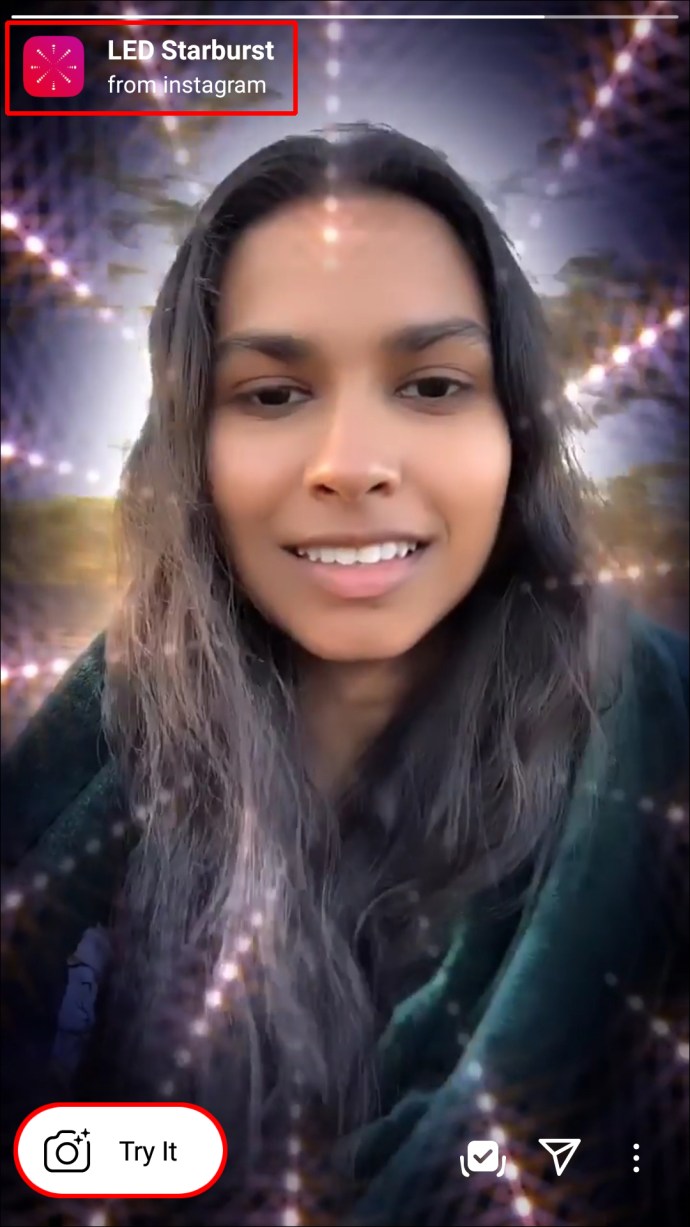
- Για να αποθηκεύσετε το φίλτρο στην κάμερα, επιλέξτε το εικονίδιο λήψης στην κάτω δεξιά γωνία.
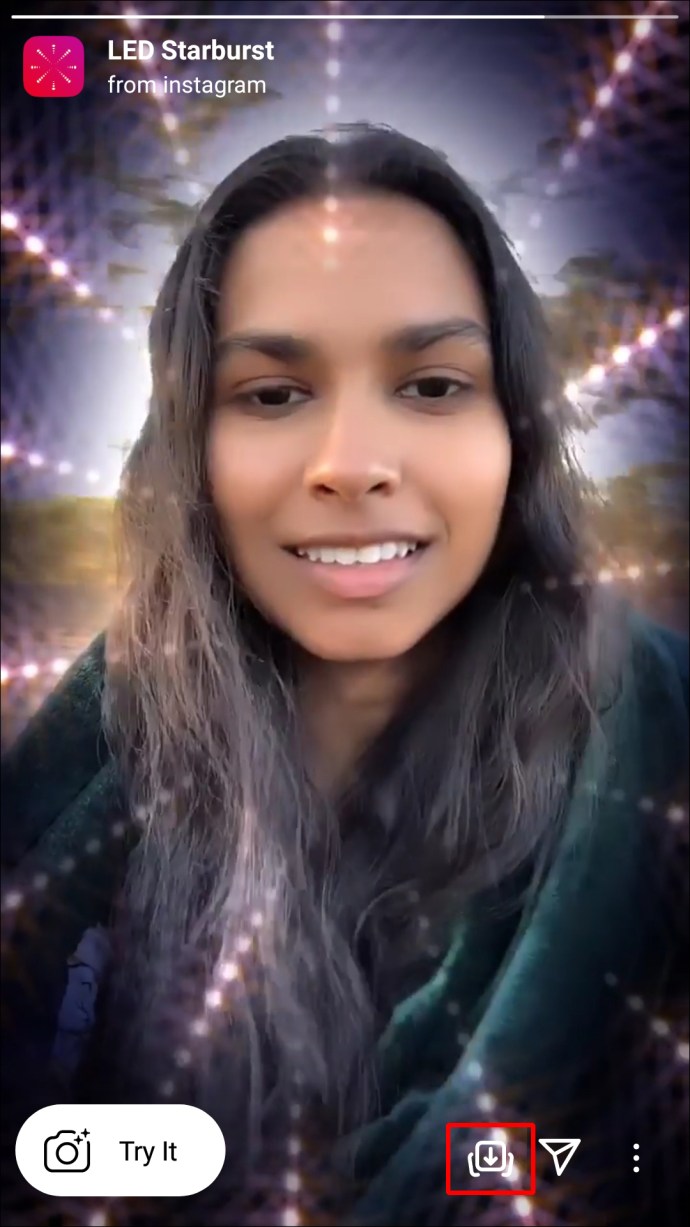
- Όταν το φίλτρο αποθηκεύεται, το εικονίδιο βέλους αλλάζει σε σημάδι επιλογής.
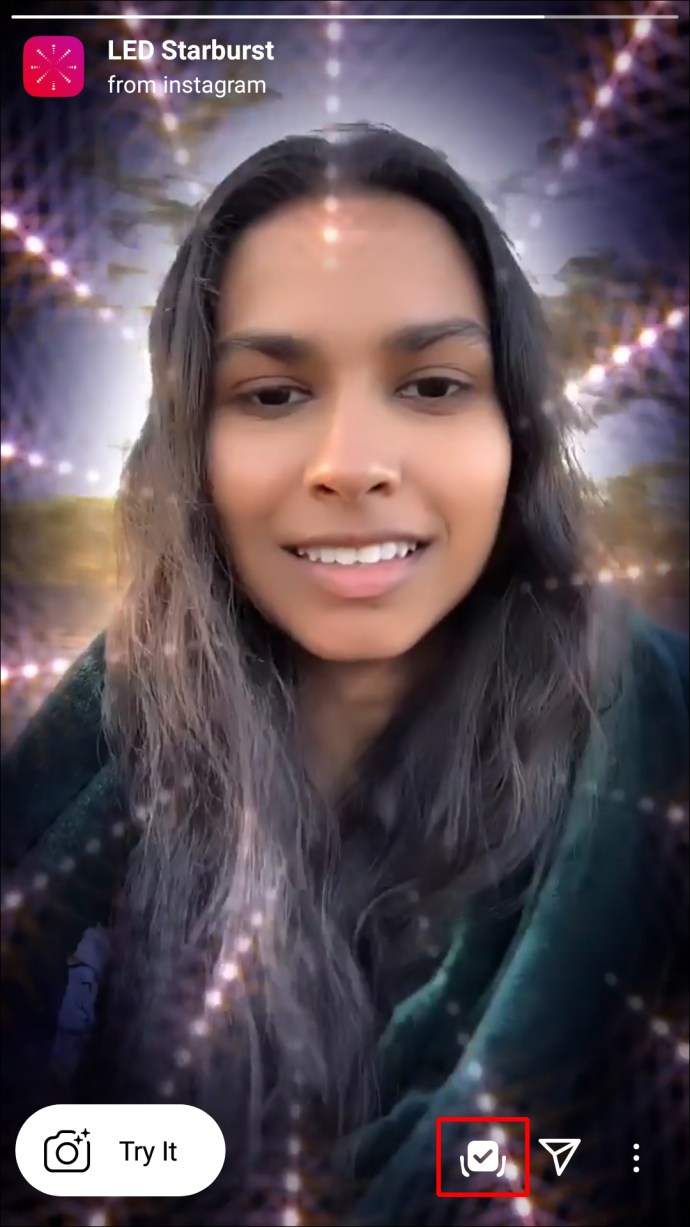
- Πατήστε το “X” στην επάνω δεξιά γωνία της οθόνης προεπισκόπησης φίλτρου ή σύρετε προς τα κάτω για να επιστρέψετε στη “Συλλογή εφέ”.
- Στο κάτω μέρος της οθόνης προεπισκόπησης, πατήστε το όνομα του φίλτρου για να εμφανιστεί η επιλογή “Αποθήκευση εφέ”.
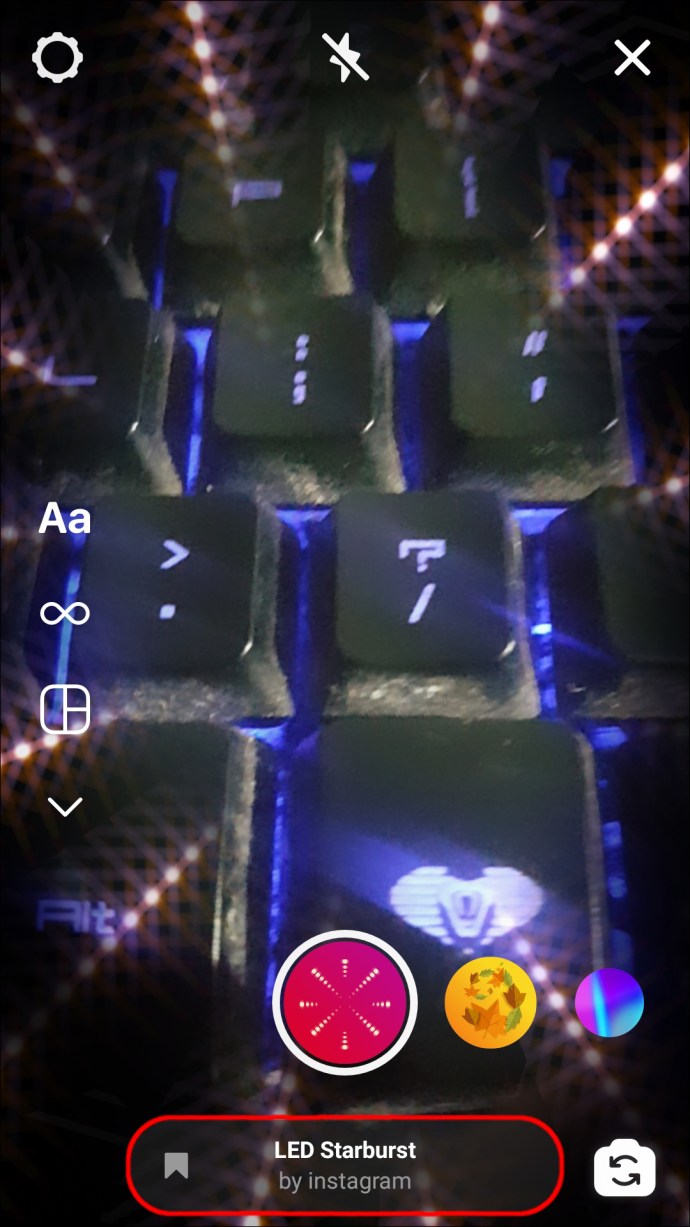
- Επιλέξτε για να αποθηκεύσετε το φίλτρο στην κάμερα.
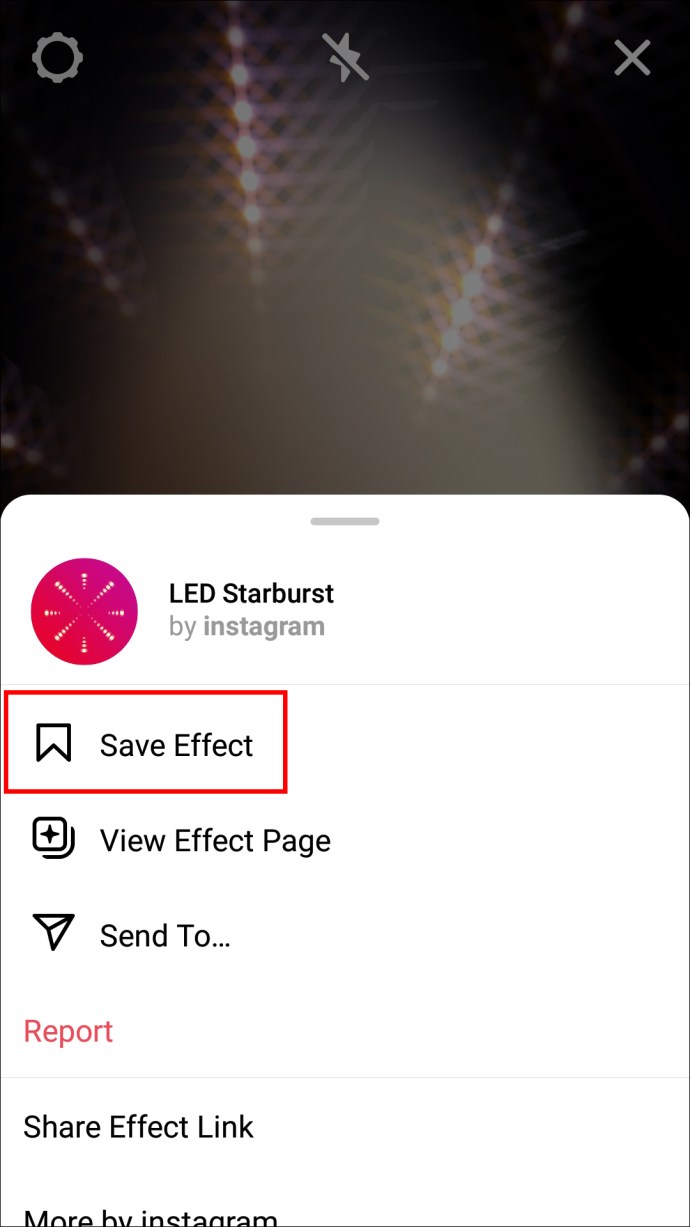
- Βγείτε από τη «γκαλερί εφέ» πατώντας το πίσω βέλος στην επάνω αριστερή γωνία.
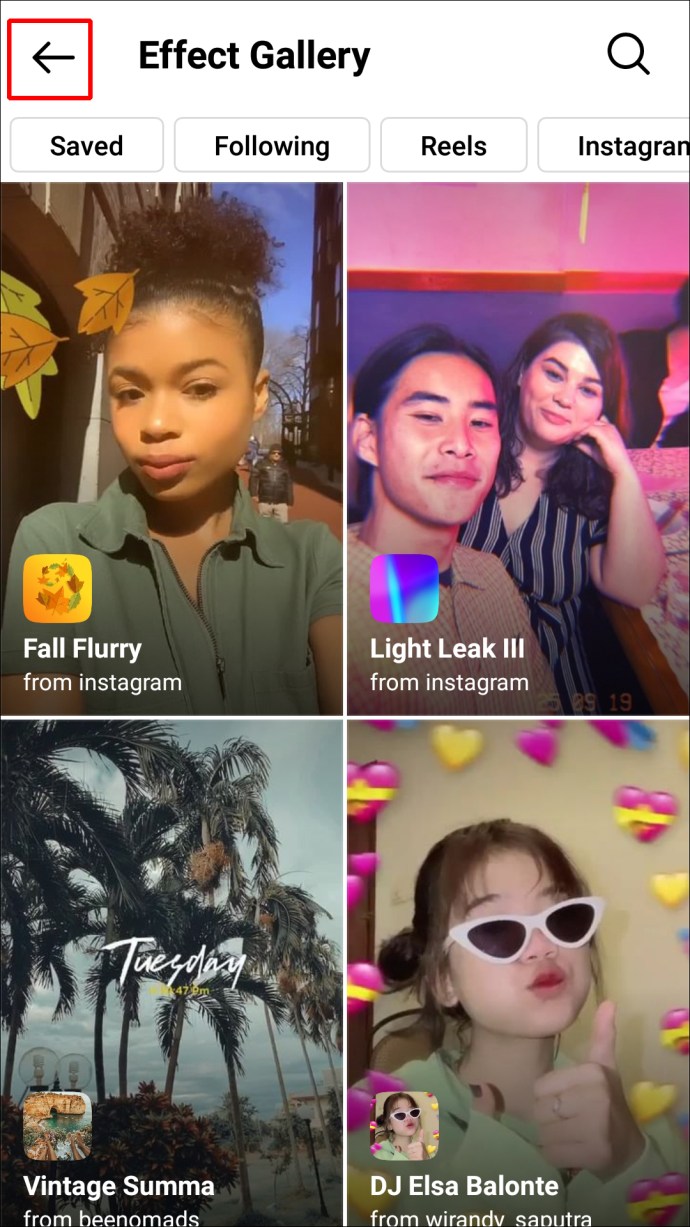
Τα φίλτρα είναι πλέον διαθέσιμα στο μενού.
Για να προσθέσετε ένα φίλτρο στην ιστορία σας στο Instagram:
- Επιλέξτε το εικονίδιο smiley στην κάτω δεξιά γωνία της κάμερας για πρόσβαση στα αποθηκευμένα φίλτρα.

- Επιλέξτε ένα φίλτρο και, στη συνέχεια, πατήστε ή πατήστε παρατεταμένα το λευκό κουμπί κύκλου για να τραβήξετε μια φωτογραφία ή ένα βίντεο. Τραβήξτε μια φωτογραφία ή ένα βίντεο με ενεργοποιημένο το φίλτρο. Εναλλακτικά, μπορείτε να επιλέξετε μια υπάρχουσα φωτογραφία ή βίντεο πατώντας το εικονίδιο “Camera Roll” στην κάτω αριστερή γωνία.

- Πατήστε «Η ιστορία μου» στην κάτω αριστερή γωνία.

Μια φιλτραρισμένη φωτογραφία ή βίντεο προστίθεται στην καθημερινή σας ιστορία.
Πώς να προσθέσετε φίλτρα στις ιστορίες Instagram στον υπολογιστή
Η δυνατότητα επεξεργασίας φωτογραφιών του Instagram υποστηρίζεται μόνο σε Android και iOS. Έτσι, εάν θέλετε να χρησιμοποιήσετε φίλτρα Instagram στον υπολογιστή ή στο Mac σας και να τα εφαρμόσετε στις φωτογραφίες και τα βίντεό σας, θα χρειαστείτε τη βοήθεια μιας εφαρμογής τρίτου κατασκευαστή.
BatchPhoto ,Fotor ήΔημιουργήστε ένα φίλτρο χρησιμοποιώντας μια φιλική προς το φίλτρο εφαρμογή επεξεργασίας φωτογραφιών, όπως το CameraBag Photo και, στη συνέχεια, αποθηκεύστε το στην επιφάνεια εργασίας σας.
Δεδομένου ότι το Instagram είναι μια εφαρμογή προσανατολισμένη σε κινητά, δεν μπορείτε να χρησιμοποιήσετε τη λειτουργία μεταφόρτωσης φωτογραφιών κατά την πρόσβαση από τον ιστό. Επομένως, εάν θέλετε να αποκτήσετε πρόσβαση στην προβολή του κινητού σας Instagram μέσω των “Εργαλείων προγραμματιστή” στο Google Chrome, ακολουθήστε αυτά τα βήματα:
- στο google chromeΜεταβείτε στο Instagram και συνδεθείτε στον λογαριασμό σας.
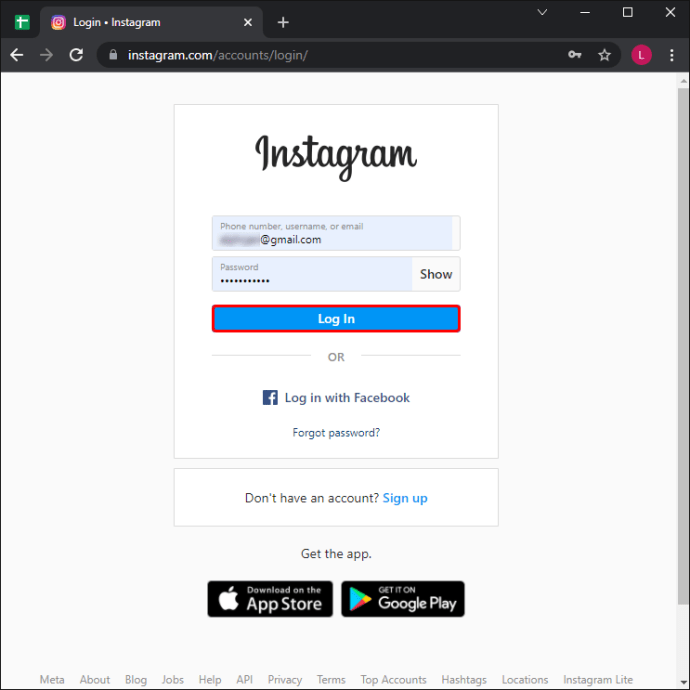
- Κάντε δεξί κλικ οπουδήποτε στη σελίδα για να εμφανιστεί το μενού.
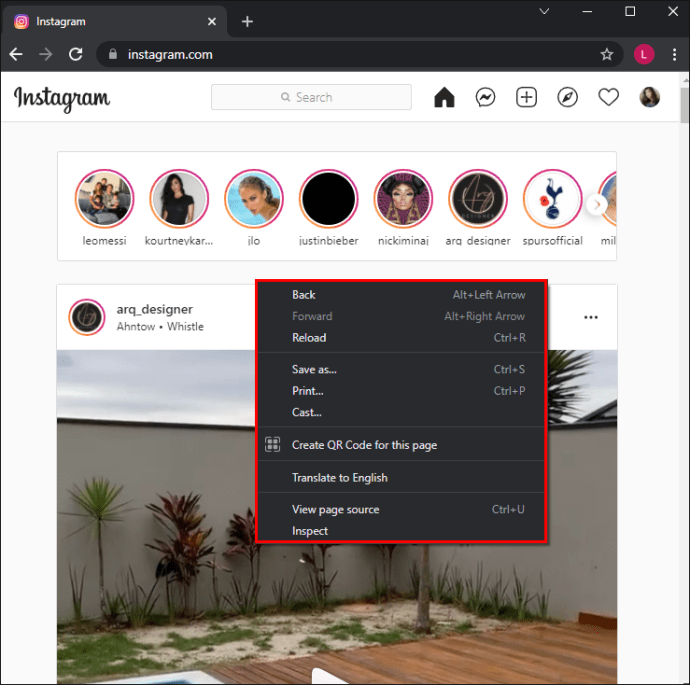
- Επιλέξτε “Επιθεώρηση” για να ανοίξετε τον πίνακα “Εργαλεία προγραμματιστή”. Τα “Εργαλεία προγραμματιστή” θα ξεκινήσουν στα δεξιά.
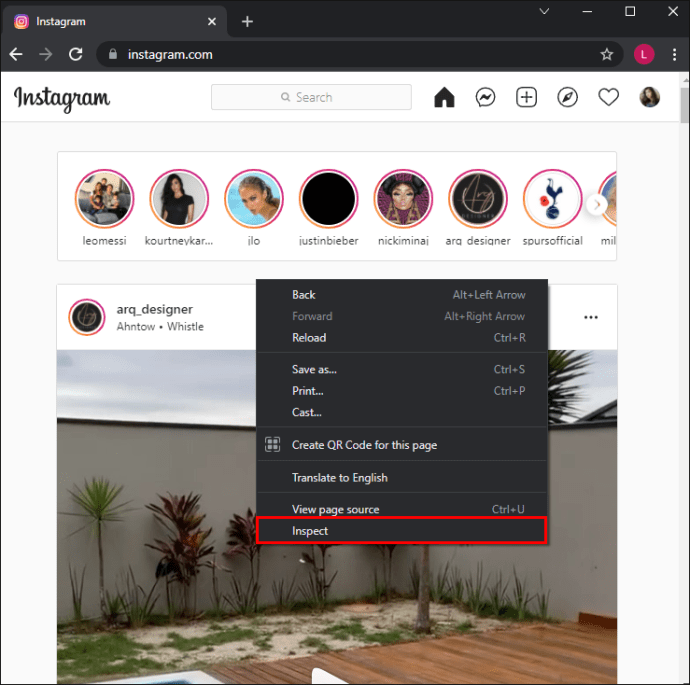
- Κάντε κλικ στην επιλογή “Εναλλαγή γραμμής εργαλείων συσκευής” στην επάνω αριστερή γωνία του παραθύρου “Εργαλεία προγραμματιστή”. Εικονίδια που μοιάζουν με τηλέφωνα και tablet. Αυτό θα αλλάξει τον λογαριασμό σας Instagram στην προβολή για κινητά.
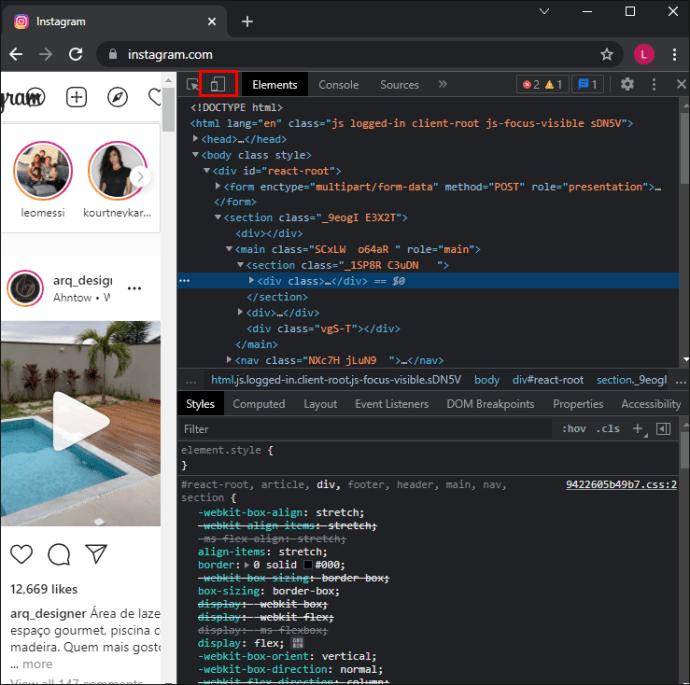
- Κάντε κλικ στο αναπτυσσόμενο μενού «Οθόνη» στο επάνω μέρος του κύριου παραθύρου για να επιλέξετε μια προβολή (π.χ. iPhone, iPad).
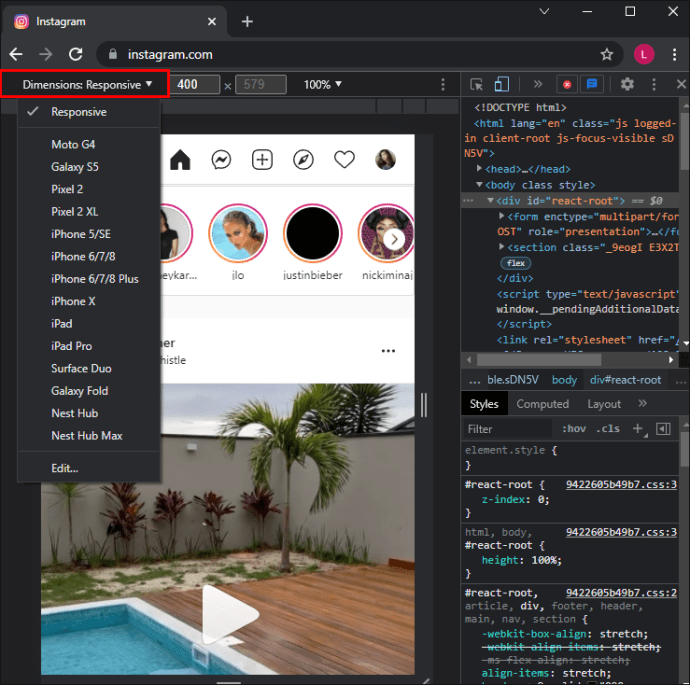
- Ανανεώστε το πρόγραμμα περιήγησής σας.
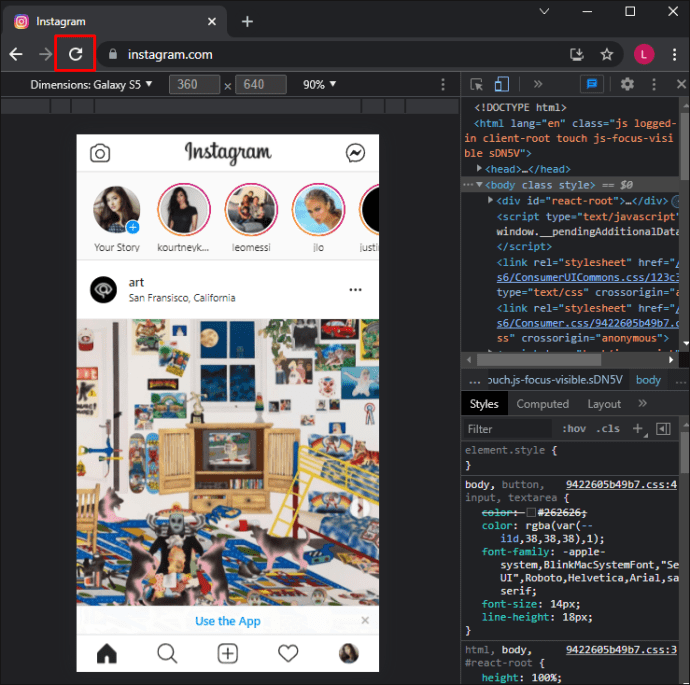
Για να προσθέσετε ένα αποθηκευμένο φίλτρο στην ιστορία σας στο Instagram: - Κάντε κλικ στο σύμβολο συν (+) δίπλα στο “Η ιστορία μου” στην επάνω αριστερή γωνία της ροής ειδήσεων σας.

- Ανοίγει η οθόνη της κάμερας. Βεβαιωθείτε ότι η “Ιστορία” είναι επιλεγμένη στο κάτω μέρος.
- Επιλέξτε το εικονίδιο smiley στην κάτω δεξιά γωνία της κάμερας για πρόσβαση στα αποθηκευμένα φίλτρα.
- Βρείτε το φίλτρο που δημιουργήσατε προηγουμένως στο “File Explorer” ή στο “Finder”.
- Κάντε κλικ για να το επιλέξετε.
- Κάντε κλικ ή πατήστε παρατεταμένα το κουμπί του λευκού κύκλου για να τραβήξετε μια φωτογραφία ή ένα βίντεο. Τραβήξτε μια φωτογραφία ή ένα βίντεο με ενεργοποιημένο το φίλτρο. Εναλλακτικά, πατήστε το εικονίδιο “Camera Roll” στην κάτω αριστερή γωνία για να επιλέξετε μια υπάρχουσα φωτογραφία ή βίντεο που είναι αποθηκευμένο στον υπολογιστή σας.
- Κάντε κλικ στο «Η ιστορία μου» στην κάτω αριστερή γωνία.
Αυτό θα προσθέσει τη φιλτραρισμένη φωτογραφία ή βίντεο στην καθημερινή σας ιστορία.
Παραπάνω είδαμε πώς να προσθέσετε ένα φίλτρο ιστορίας στο Instagram. Ελπίζουμε ότι αυτές οι πληροφορίες σας βοήθησαν να βρείτε αυτό που χρειάζεστε.













